در نگاه اول شبکه کردن ۲ کامپیوتر کار سختی به نظر می رسد اما در واقع این کار به سادگی چند کلیک است.
در این مقاله دو روش برای اتصال دو کامپیوتر به یکدیگر معرفی و توضیح داده میشود.
۱- اتصال دو کامپیوتر به یکدیگر با کابل Usb – Usb
2- اتصال دو کامپیوتر به یکدیگر با کابل کراس (کابل شبکه)
۱- اتصال دو کامپیوتر به یکدیگر با کابل Usb – Usb :
اولین مرحله برای اتصال دو کامپیوتر از طریق USB پیدا کردن کابل USBــ USB است در این مرحله باید بسیار دقت کنید. شما به نوعی کابل احتیاج دارید که اصطلاحاً به آن Bridge یا کابل شبکه USB می گویند. این بدان معناست که در این کابل قابلیت اتصال دو کامپیوتر وجود دارد.
در این کابلها یک مدار الکتریکی واسط وجود دارد و دو سر کابل دارای سوکت نوع A است. شما می توانید کابلی بخرید که چیپ Bridge آن USB1.1 با سرعت ۱۲ Mb بر ثانیه یا USB2.0 با سرعت ۴۸۰ Mb بر ثانیه باشد البته توصیه من USB2.0 است. چون سرعت آن به مراتب بیشتر است. به خاطر داشته باشید شبکه های اترنت دارای استاندارد ۱۰۰ Mb بر ثانیه هستند.
بعد از اینکه کابل را بدست آوردید می توانید آن را متصل کنید. اولین کاری که باید بکنید نصب نرم افزار یا درایور کابل است.
بیشتر کابل ها ۲ مود را پشتیبانی می کنند:
۱- link mode: در این حالت می توانید به آزادی فایل ها را بین دو کامپیوتر کپی کنید.
۲- network mode: در این حالت فقط کپی کردن فایل نیست که می توانید انجام دهید، بلکه می توانید فولدرها، پرینترها و ارتباط اینترنتی را هم به طور اشتراکی استفاده کنید.
اگر از کابل خود در حالت لینک (link mode) استفاده کنید. به سادگی به برنامه ای که همراه نرم افزار کابل است دست پیدا می کنید و می توانید فایل های خود را انتقال دهید.
اگر از کابل خود در حالت شبکه (network mode) استفاده می کنید. باید کارهای زیر را انجام دهید.
وارد قسمت network connection شوید. آیکون شبکه که متصل است را می بینید.
اکنون بر روی آیکونی که کامپیوتر شما را به اینترنت متصل می کند راست کلیک کنید.
گزینه properties را انتخاب کنید. در برگه Advanced برای گزینه Allow other network users to connect through this computers Internet connection. یک علامت تیک قرار دهید.
ــ بعد از اینکه این کارها را انجام دادید کامپیوتر خود را restart کنید. اکنون کامپیوتر دیگر هم می تواند به اینترنت متصل شود.
شاید استفاده از هاب برای دو کامپیوتر کار مطمئن تری به نظر برسد ولی این روش از هزینه کمتری برخوردار است ، به هر حال تصمیم با شماست.
۲- اتصال دو کامپیوتر به یکدیگر با کابل کراس (کابل شبکه):
برای این کار به ۲ کامپیوتر روشن احتیاج دارید که مجهز به کارت شبکه باشند و یک کابل شبکه معمولی
تنظیمات اولیه برای هر کدام از سیستم ها :سیستم شماره ۱ - سیستم شماره ۲ برای آموزش بهتر نامگذاری میکنم.
در هر ۲ سیستم از My Computer / Propertise تب Computer Name را انتخاب کنید.
حال اسم سیستم شماره ۱ و ۲ را به طوری انتخاب کنید که با هم فرق داشته باشد.
برای مثال : Reza1 و Reza2
حالا در همین قسمت کلید Change را بزنید تا بتوانید اسم Workgroup هر سیستم را هم تغییر دهید.
این بار اسم workgroup ها را مثل هم قرار دهید.
مثلا : Reza
حتما باید اسم workgroup ها مثل هم باشند.
خوب حالا Ok کنید و از این قسمت خارج شوید.
هر ۲ سیستم درخواست Restart می کنند پس اجازه دهید سیستم ها ریست شود و مجددا راه اندازی شود.
حال سراغ شناسایی و IP دستگاه ها می رویم برای این کار آدرس زیر را دنبال کنید :
Control Panel / Networks Conections
حال بر روی آیکون Network Conection خود راست کلیک کنید و Propertise را انتخاب کنید.
توجه کنید که اگر کانکشن نتورک ندارید از طریق Add New Conection اقدام به ساخت کنید.
حال در پنجره باز شده Internet Protocol TCP/IP را انتخاب کنید و گزینه Propertise را بزنید. (شکل ۱)
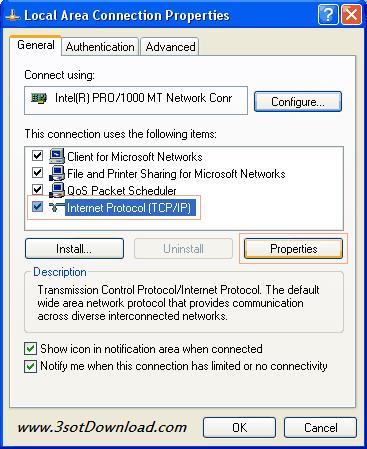
شکل ۱ – Local Area Conecction Properties
این کار را در هر ۲ کامپیوتر انجام دهید. در پنجره باز شده شما باید آی پی های مشخص شده را برای هر سیستم وارد کنید پس قسمت Use The Following Ip Adress را فعال کنید :
سیستم شماره ۱ :
Ip Adress : 192.168.0.1
Subnet Mask : 255.255.255.0
Default Gateway : این گزینه برای سیستم اول باید خالی باشد.
حال در قسمت پایین Dns Server ها را تکمیل می کنیم :
Perefered Dns Server : 192.9.9.3
Alternate Dns Server : این قسمت هم خالی قرار دهید.
سیستم شماره ۲ :
Ip Adress : 192.168.0.2
Subnet Mask : 255.255.255.0
Default Gateway : 192.168.0.1
در قسمت Dns Server هم به این صورت :
Perefered Dns Server : 192.9.9.3
Alternate Dns Server : این قسمت هم خالی قرار دهید.
خوب کار شناسایی و نتورک کردن تمام شد حالا باید به پوشه ها و فایل های خود قابلیت Share را بدهید تا در نتورک شما مشترک شود برای این کار به این صورت عمل کنید :
در یک درایو یک New Folder ایجاد کنید. بر روی آن راست کلیک کرده و سپس از تب Sharing گزینه های Share This Folder On The Network و Allow Network Users To Change My Files را فعال کنید و سپس Ok و بیرون بیایید. با این کار یک پوشه ایجاد کرده اید که بین ۲ کامپیوتر مشترک است و فایل هایی که درون آن باشد در هر دو کامپیوتر قرار می گیرد. (شکل ۲)
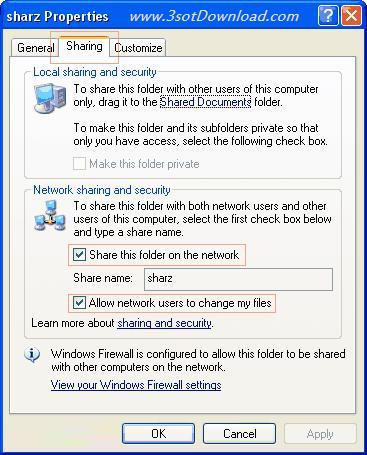
شکل ۲ – Sharing Properties


 آمار
وب سایت:
آمار
وب سایت: